PS中的活动都是基于图层的,我们如何新建画布,而新建的画布固定后,我们想新增画布,或者单方向增加画布大小,应该怎么办呢?
操作方法
-
01
打开PS,选择左上角的【文件】-【新建】来新建画布。
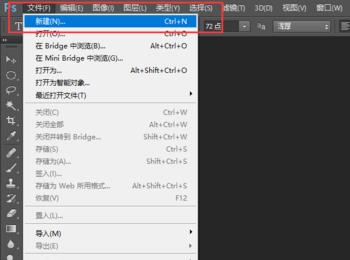
-
02
弹出的新建画布对话框中可以设置画布的长、款、填充颜色等信息

-
03
我们修改前景色为白色(为了和下方增加画布区别),点击【确定】,一个白色的画布就新建好了
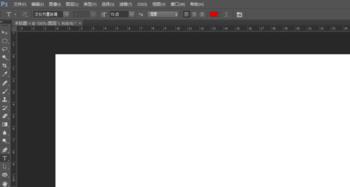
-
04
然后我们接下来说如何更改画布的大小,点击【图像】-【画布大小】,弹出修改画布大小的对话框
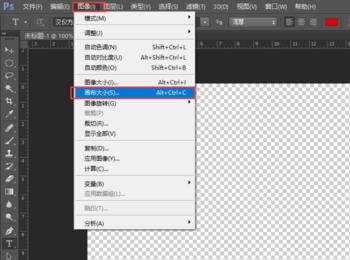
-
05
我们可以看到默认的页面,如果我们想从中心往四周扩充,就直接输入数值就可以了
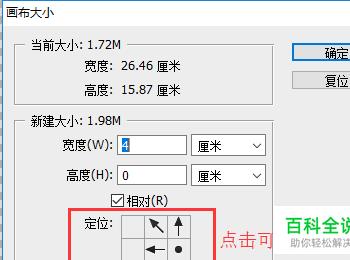
-
06
如果只想横向填充,就只设置横向的数值,下方的方向也是可以调整的,我们在此选择向左填充。
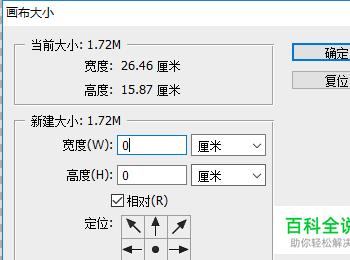
-
07
点击确定,这样一个向左填充的画布就设置好了

